Windows 10/11 的 Windows Update 機制非常方便,除了可以幫你下載安裝系統更新之外,也可以幫你更新系統上的驅動程式,只要廠商有把最新驗證過的驅動放上去 Windows Update 伺服器,系統就會透過 Windows Update 自動下載與安裝,算是一個非常方便的功能。
但有時候為了求穩定,並不是每個使用者都想要安裝最新版的驅動程式,特別是在顯示卡驅動部分,深怕會造成不穩定,寧可把顯示卡驅動程式停留在舊版但是非常穩定的版本。
本篇會教你如何在 Win10/Win11 上防止 Windows Update 自動安裝驅動,如果在閱讀文章的過程中有任何問題,可以前往「綜合疑難雜症討論區」尋求幫助,這是一個互助討論的 FB 社群,我有時間也會親自回覆,讓我開始今天的主題吧!
關閉自動安裝驅動方法一

第一種方法較為簡單,可以透過系統內設定達成,示範教學會用 Windows 11 當作範例,Windows 10 的設定方法也一樣,只是介面有些許不同。
預估時間: 5 minutes
步驟一
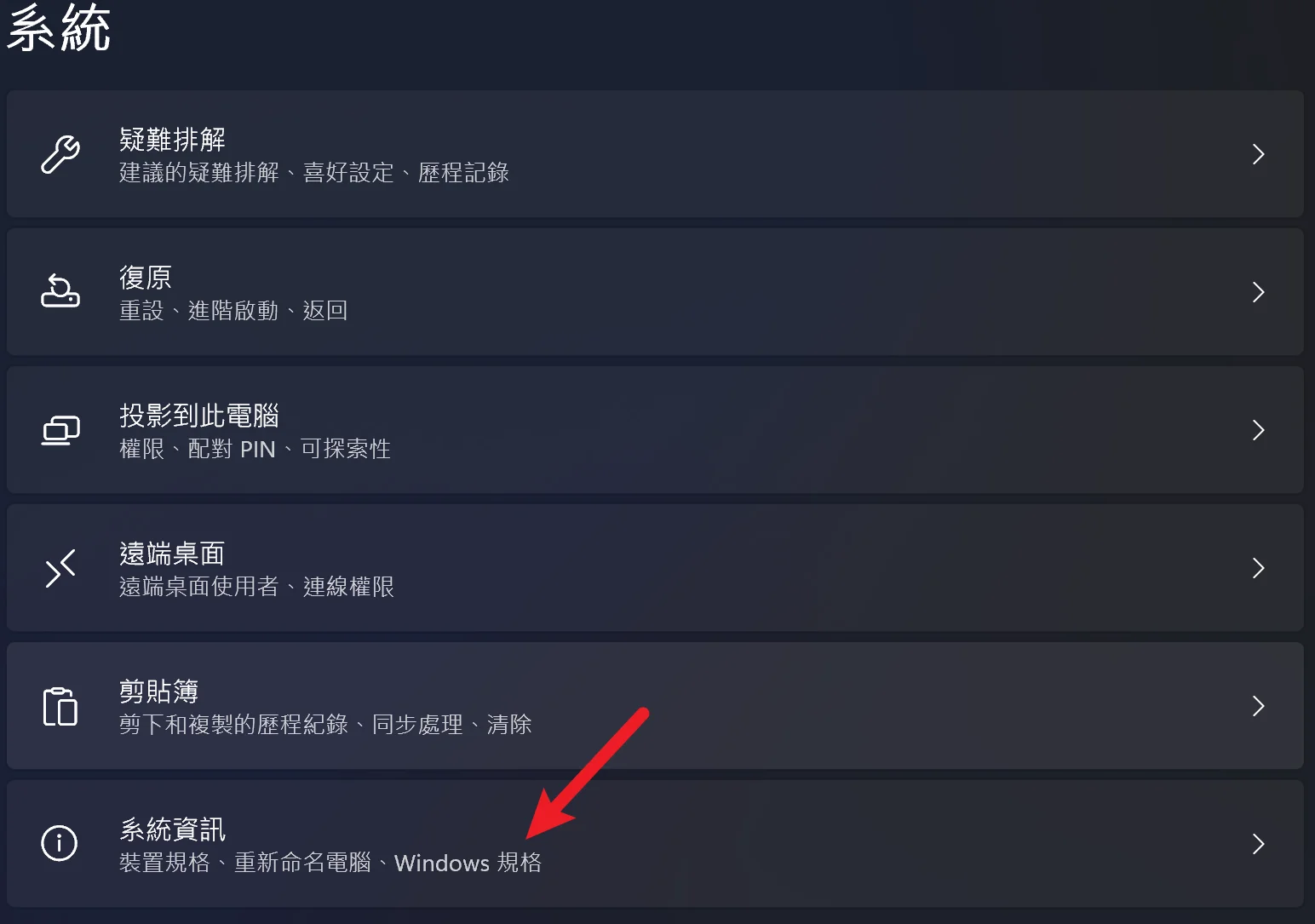
透過鍵盤快捷鍵「Windows + I」打開系統設定介面,畫面往下拉到最底,可以看到系統資訊並選擇進入。
步驟二

找到「進階系統設定」選項,點一下開啟。
步驟三
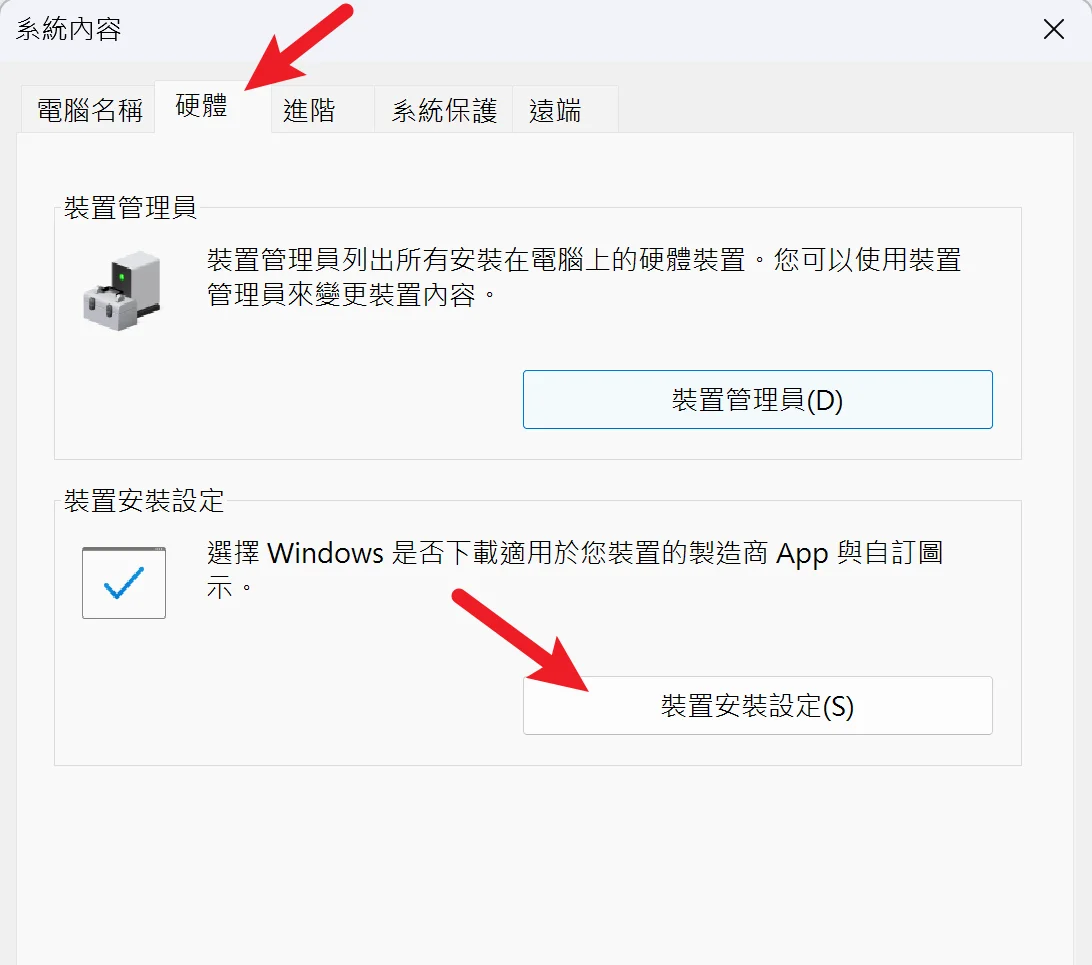
在最上方「硬體」類別下,找到「裝置安裝設定」並進入。
步驟四

把選項修改成「否」之後按下儲存變更,就大功告成囉!
Supply:
- Windows
Tools:
- Windows
關閉自動安裝驅動方法二
第二種方法可以透過 Registry 的方式來修改,首先一樣透過鍵盤快捷鍵「Windows + R」開啟執行視窗,並且輸入「regedit」後按下確認。
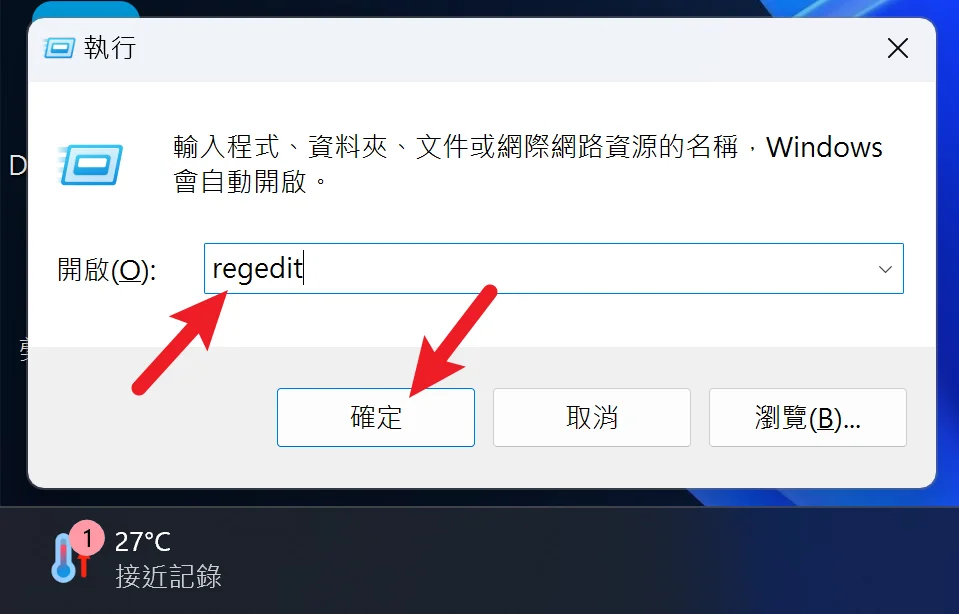
接下來前往路徑「HKEY_LOCAL_MACHINE\SOFTWARE\Microsoft\Windows\CurrentVersion\DriverSearching」後,在 SearchOrderConfig 上按右鍵,選擇修改。
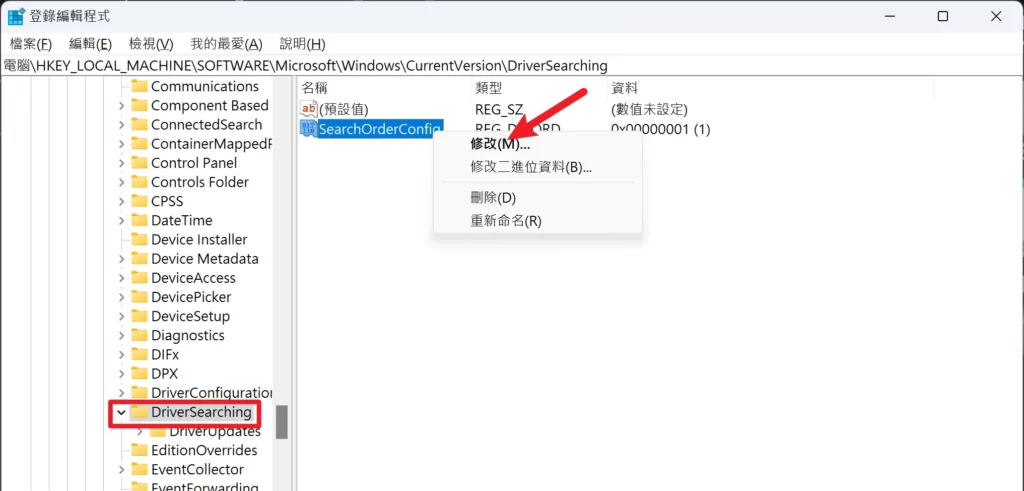
把數值從 1 修改成 0 就完成了,之後記得要重新開機。
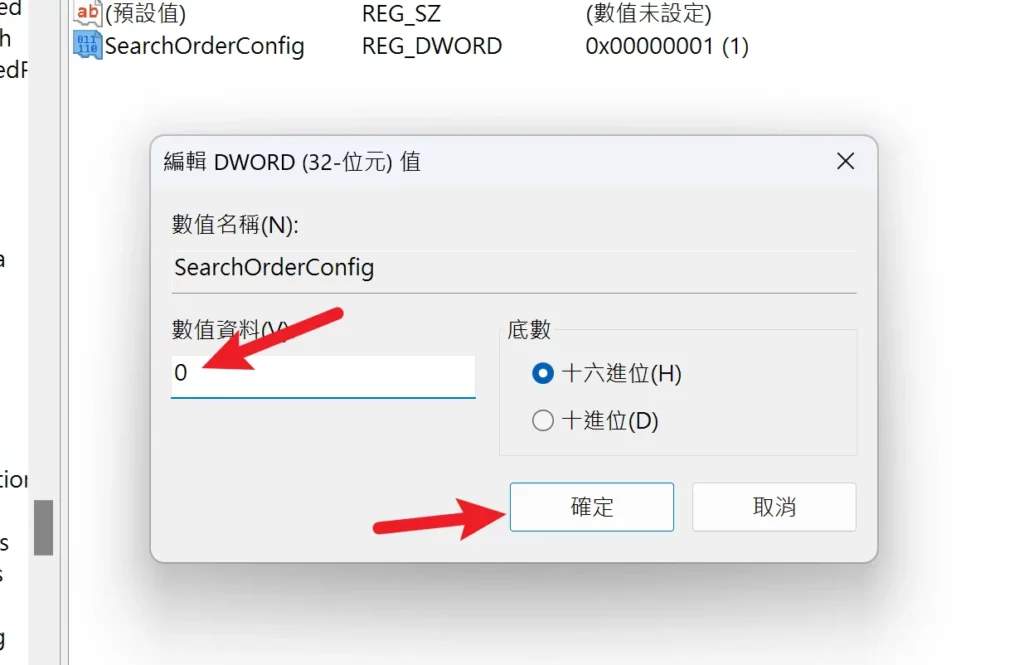
關閉自動安裝驅動方法三
第三種方法可以嘗試看看用 CMD 指令的方式,首先搜尋 CMD 並且以管理員身分執行。
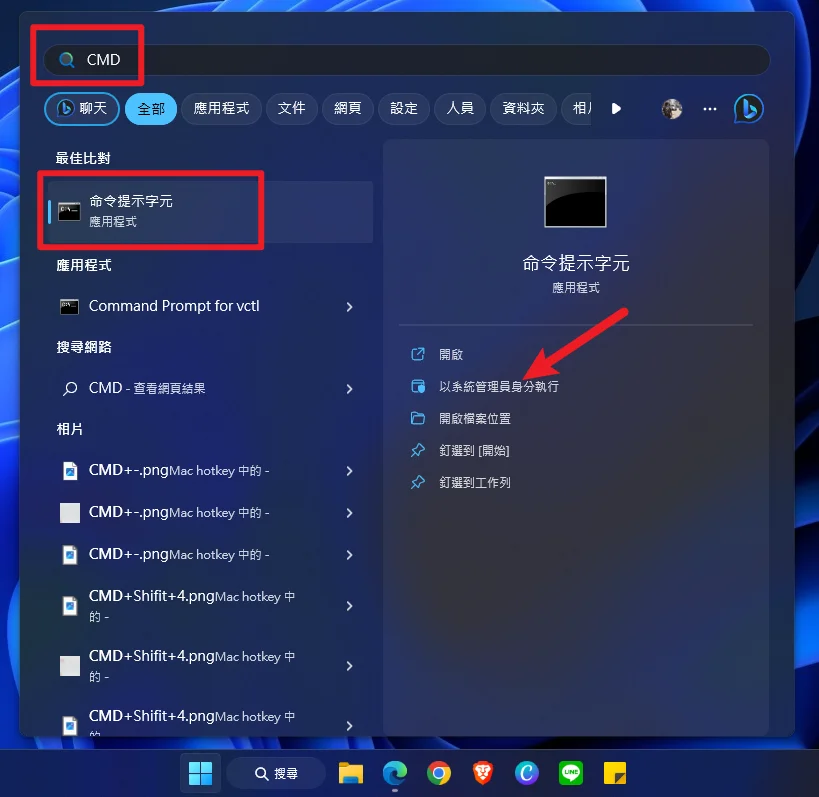
接下來在 CMD 視窗內輸入「reg add “HKLM\SOFTWARE\Policies\Microsoft\Windows\WindowsUpdate” /f /v ExcludeWUDriversInQualityUpdate /t REG_DWORD /d 1」指令後,並按下 Enter 鍵,重新開機就生效了。
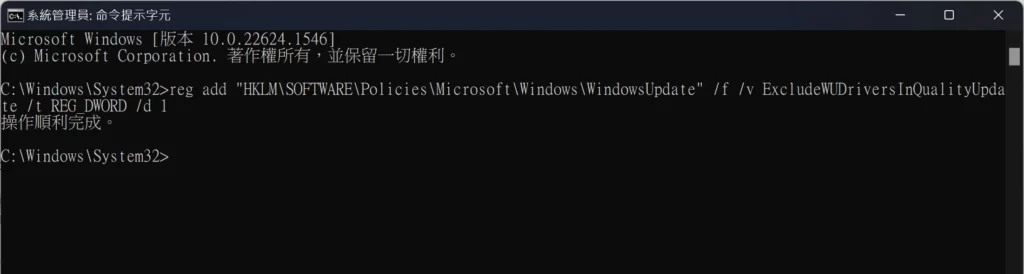
關閉自動安裝驅動方法四
第四種方法則是可以透過「本機群組原則編輯器」來達成,按下鍵盤上的 Windows + R 開啟執行視窗,並且輸入「gpedit.msc」來開啟。
注意:如果你是家用版不支援本機群組原則編輯器,可以參考這篇文章來開啟。
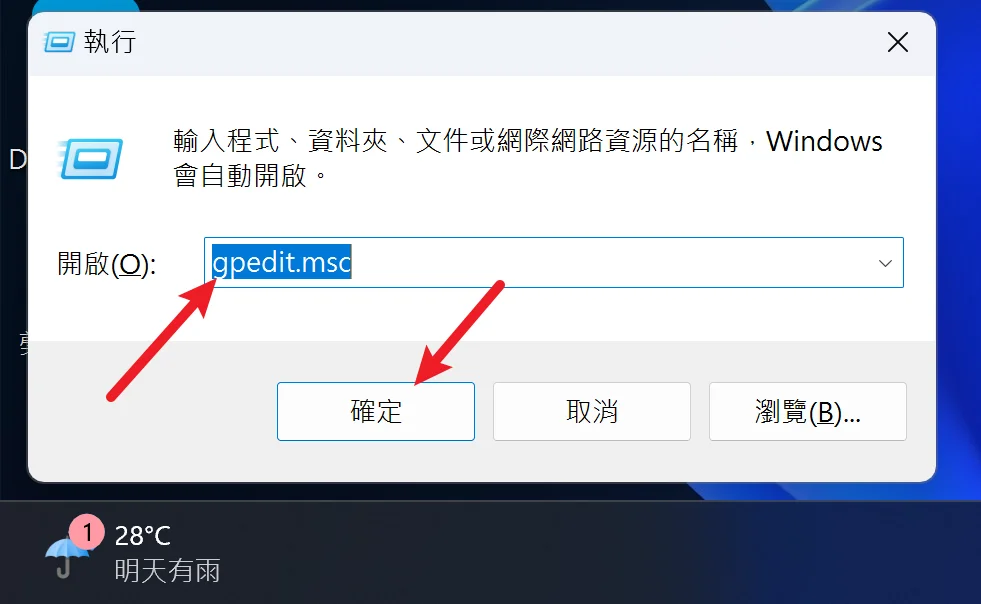
開啟之後,前往路徑「電腦設定-系統管理範本-Windows 元件-Windows Update-管理 Windows Update 提供的更新」,在「不包含 Windows 更新的驅動程式」上按右鍵,選擇編輯。

最後把設定改成「已啟用」後,按下確定並重新開機即可。
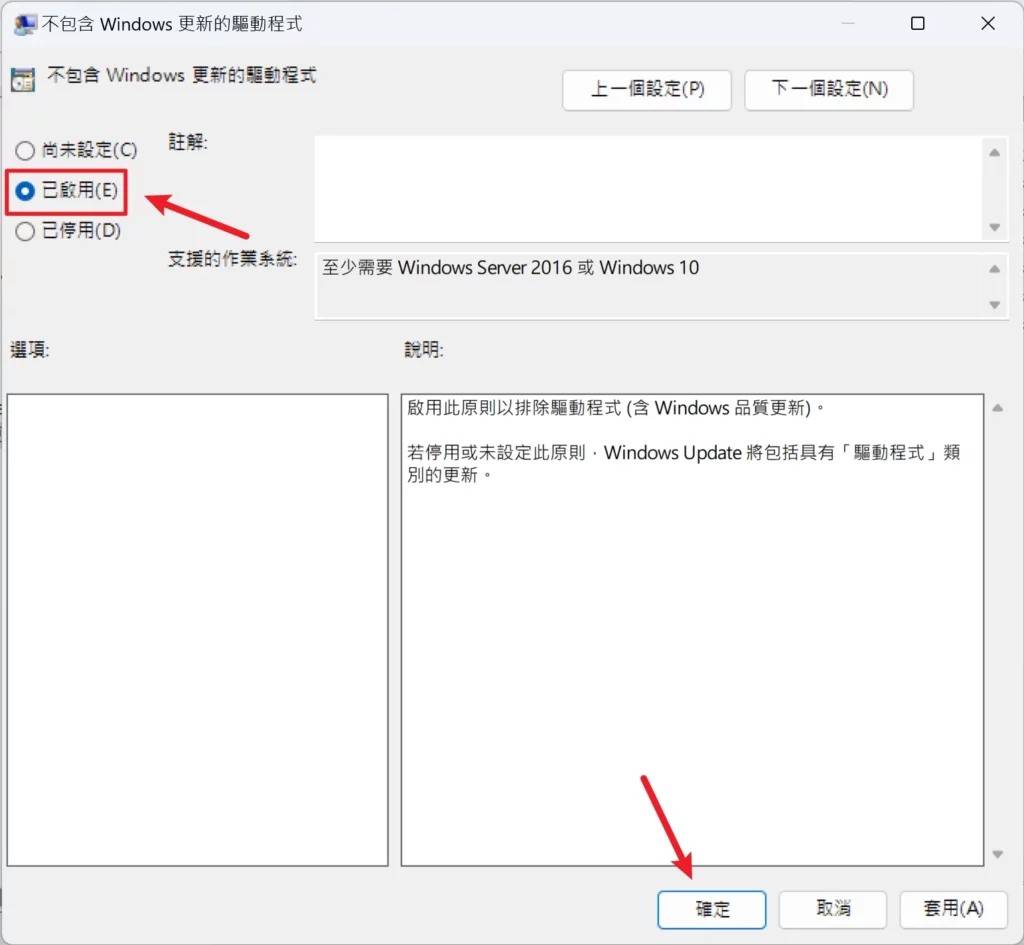
關閉自動安裝驅動方法五
最後一種方法是乾脆把 Windows Update 功能關閉,可以參考以下幾篇文章:
- 【教學】Win10/Win11 如何關閉 Windows Update?
- 一鍵關閉 Win10/Win11 系統更新免費工具(Windows Update Blocker)
- 用 StopUpdates10 一鍵完全關閉 Win10/Win11 自動更新(Windows Update)!
總結
以上就是針對 Win10/Win11 關閉驅動程式自動更新的五種方法,但是建議非必要不要關閉更新,因為會有新的驅動出現,就代表是要修正某些問題,如果驅動程式長期處於舊版,也有可能造成系統不穩定或是效能不佳的現象,希望有幫助到大家!

